HP1160系列激光打印机资料
硒鼓型号和激光打印机型号一一对应表

0225A粉盒
联想LJ2500/2500N/6200/7200
0112A粉盒
联想LJ2312P/2412P/8212N/6012MFP/6112/6212
0225A鼓
联想LJ2500/2312P/6012/6112/6212/M6200/7200
3100鼓
联想M3100/3200/7000/7100/7110
理光1465
理光FT1460/1465/FAX SL310传真机
理光1475
理光FAX SL315/SL350/AficioFX16
理光2485
理光FAX200
理光4000L
理光FT4000L/5100/5800/ZM-1/EL800
XEROX(施乐)系列
施乐202
施乐202/255/305
施乐210
施乐DP210/211/181
施乐580
施乐580/560/520/540一体机
施乐3110
施乐3110/3210
施乐3115
施乐3115/3130/3121
施乐3116
施乐3116
施乐3117
施乐3117/3122
施乐4508
施乐4508
施乐P8E
施乐P8E/P8EX/390/385
施乐3119
施乐WC3119/013R00625
FX-4
佳能FAX-L800/880/900
E16
佳能FC200/210/220/224/230/270/300/500/700/PC290/920/950
EP-22
佳能LBP800/810/1120
EP-25
佳能LBP1100/1210
EP-26
HP LaserJet Professional P1560 和 P1600 打 印机系列 说明书

HP LaserJet Professional P1560 和 P1600 打印机系列用户指南版权与许可©2010Copyright Hewlett-PackardDevelopment Company,L.P.未经事先书面许可,严禁进行任何形式的复制、改编或翻译,除非版权法另有规定。
此处包含的信息如有更改,恕不另行通知。
HP 产品及服务的保修仅以随该产品及服务提供的书面保修声明为准。
本文所述任何内容不应被视为附加保修。
对任何技术或编辑错误或者本文所述内容的遗漏,HP 不承担任何责任。
部件号:CE663-90936Edition1,3/2010商标声明Adobe®、Acrobat® 和 PostScript® 是Adobe Systems Incorporated 的商标。
Intel®Core™ 是 Intel Corporation 在美国和其它国家/地区的商标。
Microsoft®、Windows®、Windows®XP和 Windows Vista® 是 Microsoft Corporation 在美国的注册商标。
ENERGY STAR 和 ENERGY STAR 标记是在美国注册的标记。
本指南使用的惯例提示:提示提供有用的暗示或快捷方式。
注:注释提供解释某个概念或完成某项任务的重要信息。
注意:注意指示为避免丢失数据或损坏产品而建议采取的步骤。
警告!警告提醒您为避免造成人身伤害、灾难性的数据丢失或严重的产品损坏而采取的具体步骤。
ZHCN iiiiv 本指南使用的惯例ZHCN目录1 产品基本信息产品比较 (2)环境功能 (3)产品功能 (4)产品视图 (6)前视图和左视图 (6)后视图 (7)序列号和型号位置 (7)控制面板布局 (8)2 用于 Windows 的软件支持的 Windows 操作系统 (10)支持的 Windows 打印机驱动程序 (11)选择用于 Windows 的正确打印机驱动程序 (12)HP 通用打印驱动程序 (UPD) (12)打印设置优先级 (13)更改 Windows 打印机驱动程序设置 (14)删除 Windows 软件 (15)使用卸载实用程序删除 Windows 软件 (15)使用 Windows 控制面板删除软件 (15)支持的 Windows 实用程序 (16)HP Web Jetadmin (16)HP 内嵌式 Web 服务器 (16)3 将产品与 Mac 一起使用用于 Mac 的软件 (18)支持的 Macintosh 操作系统 (18)支持的 Macintosh 打印机驱动程序 (18)删除 Mac 的软件 (18)Mac 的打印设置优先级 (18)更改 Macintosh 打印机驱动程序设置 (19)用于 Mac 的软件 (19)适用于 Mac 的 HP 打印机实用程序 (19)ZHCN v支持的 Mac 实用程序 (19)HP 内嵌式 Web 服务器 (19)使用 Mac 进行打印 (20)在 Macintosh 中创建和使用打印预置 (20)调整文档大小或在自定义纸张尺寸上打印 (20)打印封面 (20)在 Macintosh 中在一张纸上打印多个页面 (20)使用 Mac 进行双面打印 (21)自动 (21)手动 (21)4 连接产品支持的网络操作系统 (24)打印机共享免责声明 (24)使用 USB 进行连接 (25)HP Smart Install (25)CD 安装 (25)连接到网络 (26)支持的网络协议 (26)在有线网络上安装该产品 (26)配置网络设置 (27)查看或更改网络设置 (27)设置或更改网络密码 (27)IP 地址 (27)链接速度和双工设置 (27)5 纸张与打印介质了解纸张和打印介质的使用 (30)特殊纸张或打印介质规格 (31)更改打印驱动程序以与介质类型和尺寸相匹配 (32)支持的纸张尺寸 (33)支持的纸张类型 (34)纸盘和纸槽容量 (35)在纸盘中装入纸张 (36)优先进纸槽 (36)主进纸盘 (36)在纸盘中装入纸张的方向 (36)6 打印任务取消打印作业 (40)从控制面板停止当前打印作业 (40)使用软件程序停止当前打印作业 (40)vi ZHCN使用 Windows 进行打印 (41)打开 Windows 打印机驱动程序 (41)用 Windows 获取有关任何打印选项的帮助 (41)用 Windows 更改打印份数 (41)用 Windows 将彩色文本打印为黑色 (41)用 Windows 保存自定义打印设置以便重用 (41)使用打印快速设置 (41)创建自定义打印快速设置 (41)使用 Windows 提高打印质量 (42)选择页面尺寸 (42)选择自定义页面尺寸 (42)选择纸张类型 (42)选择打印分辨率 (42)用 Windows 在不同的纸张上打印第一页或最后一页 (42)用 Windows 缩放文档适应页面尺寸 (42)用 Windows 向文档添加水印 (43)使用 Windows 进行双面打印 (43)自动 (43)手动 (44)用 Windows 创建小册子 (45)用 Windows 在一张纸上打印多个页面 (45)用 Windows 选择页面方向 (46)7 管理和维护打印信息页 (48)配置页 (48)耗材状态页 (48)演示页 (48)使用 HP 内嵌式 Web 服务器 (49)打开内嵌式 Web 服务器 (49)内嵌式 Web 服务器的各个部分 (49)“信息”标签 (49)“设置”标签 (50)“联网”标签 (50)“HP Smart Install”标签 (50)链接 (50)节约设置 (51)EconoMode (51)自动关闭模式 (51)安静模式设置 (52)管理耗材和附件 (53)管理打印碳粉盒 (53)打印碳粉盒存放 (53)ZHCN viiHP 对非 HP 打印碳粉盒的策略 (53)HP 打假热线和网站 (53)回收利用耗材 (53)更换说明 (54)摇匀碳粉 (54)更换打印碳粉盒 (55)更换取纸滚筒 (57)更换分离垫 (60)清洁产品 (63)清洁取纸滚筒 (63)清洁纸张路径 (63)清洁打印碳粉盒区域 (64)清洁外部 (66)产品更新 (67)固件更新 (67)8 解决问题解决一般问题 (70)故障排除检查清单 (70)影响产品性能的因素 (71)恢复工厂设置 (72)解释控制面板指示灯模式 (73)清除卡纸 (77)卡纸常见原因 (77)卡塞位置 (77)清除进纸盘中的卡纸 (77)清除双面打印器内的卡纸 (80)清除输出区域的卡纸 (82)清除产品内的卡纸 (83)解决反复卡纸现象 (85)更改卡塞恢复设置 (85)解决纸张处理问题 (86)解决图像质量问题 (87)图像缺陷示例 (87)颜色浅淡 (87)碳粉斑点 (87)丢字 (87)垂直线 (88)灰色背景 (88)碳粉污迹 (88)松散的碳粉 (88)垂直重复的缺陷 (89)字符变形 (89)viii ZHCN页面歪斜 (89)卷曲或波形 (89)起皱或折痕 (90)字符轮廓边缘的碳粉分散 (90)潮湿 (91)优化和提高图像质量 (91)更改打印浓度 (91)解决性能问题 (92)解决连接问题 (93)解决直接连接问题 (93)解决网络问题 (93)解决产品软件问题 (95)解决常见的 Windows 问题 (95)解决常见 Macintosh 问题 (95)附录 A 耗材和附件订购部件、附件和耗材 (100)产品号 (101)纸张处理附件 (101)打印碳粉盒 (101)电缆和接口 (101)附录 B 服务和支持Hewlett-Packard 有限保修声明 (104)HP 高级保护保修:LaserJet 打印碳粉盒有限保修声明 (105)最终用户许可协议 (106)客户自助维修保修服务 (108)客户支持 (109)重新包装产品 (110)附录 C 规格物理规格 (112)功耗、电气规格和噪声发射 (113)环境规格 (113)附录 D 规范信息FCC 规则 (116)环境产品管理计划 (117)保护环境 (117)产生臭氧 (117)能耗 (117)碳粉消耗 (117)ZHCN ix纸张使用 (117)塑料 (117)HP LaserJet 打印耗材 (117)返回和回收说明 (118)美国和波多黎各 (118)多个返回(一个以上的碳粉盒) (118)单个返回 (118)货运 (118)美国以外国家/地区的返回 (118)纸张 (118)材料限制 (119)欧盟用户丢弃私人废弃设备的规定 (119)化学物质 (119)材料安全数据表 (MSDS) (119)更多信息 (119)一致性声明 (120)安全声明 (121)激光安全 (121)加拿大 DOC 规则 (121)VCCI 声明(日本) (121)电源线说明 (121)电源线声明(日本) (121)EMC 声明(韩国) (121)芬兰激光声明 (122)GS 声明(德国) (122)有毒有害物质表(中国) (123)有害物质限制声明(土耳其) (123)索引 (125)x ZHCN1产品基本信息●产品比较●环境功能●产品功能●产品视图ZHCN1产品比较HP LaserJet Professional P1560 打印机系列HP LaserJet Professional P1600打印机系列●速度:A4 尺寸介质为 22ppm(页/分钟),Letter 尺寸介质为 23ppm(页/分钟)●纸盘:优先进纸槽(10 页)和主进纸盘(250 页)●出纸槽:125 页●连接方式:高速 USB 2.0 端口●双面打印●速度:A4 尺寸介质为 25ppm(页/分钟),Letter 尺寸介质为 26ppm(页/分钟)●纸盘:优先进纸槽(10 页)和主进纸盘(250 页)●出纸槽:125 页●连接方式:高速 USB2.0 端口和机载网络●双面打印:自动双面打印2第 1 章 产品基本信息ZHCN双面打印使用双面打印作为默认打印设置以节省纸张。
惠普HP各类打机打印测试页及打印页数步骤
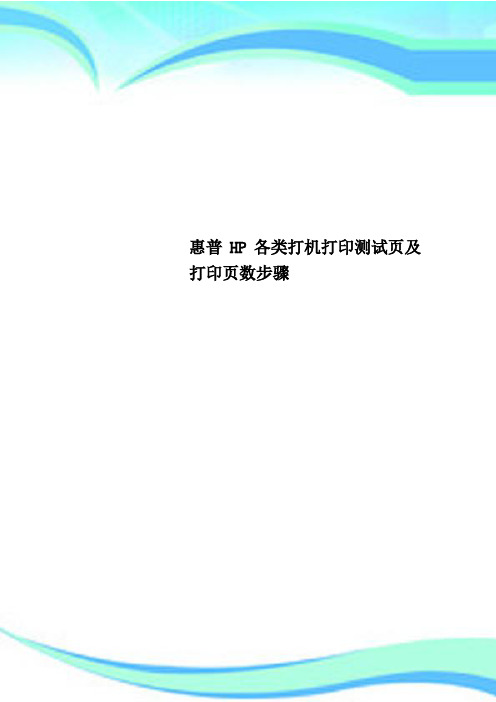
惠普HP各类打机打印测试页及打印页数步骤————————————————————————————————作者:————————————————————————————————日期:惠普HP各类打印机打印测试页及打印页数步骤HP LaserJet 6L 惠普彩色激光打印机打印自检测试页及查看打印页数详细操作步骤:1.确信“就绪”(底部)指示灯亮着且其他所有指示灯都未亮,如果打印机处于休眠模式,按一下再释放前面板按钮以使其进入“就绪”状态。
2.按一下前面板按钮,“数据”(中间)指示灯将亮起,且“就绪”指示灯将开始闪烁,将开始打印打印机的自检页,自检页也包含配置信息。
自检页中Configuration settings 下的print page count 后的数据为打印机自购买以来打印的总页数。
HP LaserJet 1010/1012/1015惠普彩色激光打印机打印自检测试页及查看打印页数详细操作步骤:1.打印机处于就绪状态时;2.按下执行按钮5 秒钟,(注意少于10秒)“执行”指示灯亮时,松开“执行”按钮,将开始打印配置页。
配置页中page counts项下的total pages printed后的数据为打印机自购买以来打印的总页数。
HP LaserJet 1100/1100A 惠普彩色激光打印机打印自检测试页及查看打印页数详细操作步骤:1.确信打印机处于“就绪”状态,如果打印机处于休眠模式,请按下GO 按钮以使其进入“就绪”状态;2.按下再释放打印机控制面板上的GO 按钮,将开始打印打印机的自检页,自检页也包含配置信息。
自检页中Configuration settings 下的print page count 后的数据为打印机自购买以来打印的总页数。
HP LaserJet 1022惠普彩色激光打印机打印自检测试页及查看打印页数详细操作步骤:1.打印机处于就绪状态时(“就绪”指示灯亮);2.按住执行按钮5 秒钟即可开始打印配置页。
HP DesignJet Z6 系列打印机和 HP DesignJet Z9+ 系列打印机用户指南说
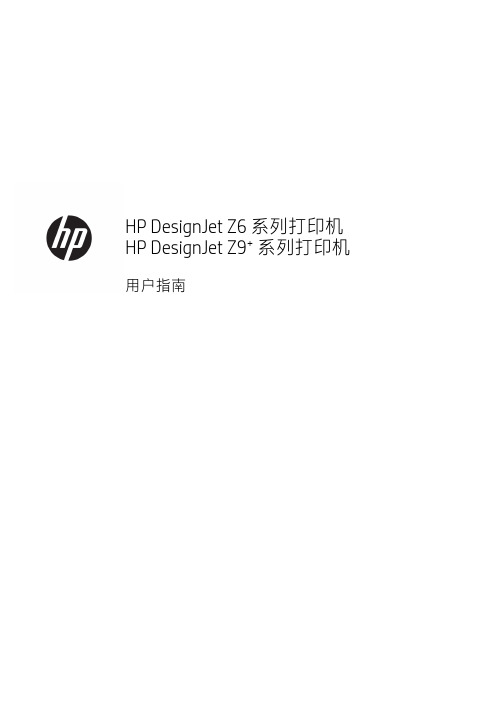
用户指南版本 3©Copyright 2019 HP Development Company, L.P.法律通告本文档中包含的信息如有更改,恕不另行通知。
HP 产品和服务的唯一保证在该产品或服务附带的明示保修声明中列出。
本文中的任何内容都不应被引申为补充保证。
HP 对本文档中出现的技术错误、编辑错误或疏漏之处概不负责。
支持 IPv6商标Adobe®、Acrobat®、Adobe Photoshop®和 Adobe® PostScript® 3™ 是 AdobeSystems Incorporated 的商标。
ENERGY STAR 和 ENERGY STAR 标志是美国的注册商标。
Microsoft® 和 Windows® 是Microsoft Corporation 在美国的注册商标。
PANTONE® 是 Pantone, Inc. 的标准颜色检查商标。
目录1 简介 (1)欢迎使用您的打印机 (2)安全防范措施 (2)主要组件 (6)打开和关闭打印机 (10)前面板 (11)HP Utility (14)HP 打印预览 (14)内嵌式网站服务器 (15)示范打印件 (15)配置打印机 (16)移动打印 (23)辅助功能 (23)其他信息资源 (23)2 纸张操作 (25)一般建议 (26)将纸卷装到卷轴上 (26)将纸卷装入打印机 (29)取出卷筒 (31)装入单张纸 (31)取出单张纸 (34)敏感纸张模式(仅限 Z6dr 和 Z9+dr) (34)查看有关纸张的信息 (35)纸张预设 (35)打印纸张信息 (37)移动纸张 (37)进纸并裁切纸张 (38)保持纸张 (38)更改晾干时间 (38)打开和关闭自动水平裁纸器 (39)打开和关闭自动垂直修剪器(仅限 Z6dr 和 Z9+dr) (39)使用收纸器 (39)ZHCN iii3 使用两个卷筒(仅限 Z6dr/Z9+dr) (47)多卷筒打印机的优点 (48)打印机如何向纸卷分配作业 (48)4 网络 (50)简介 (51)控制网络协议 (51)前面板上的菜单项 (51)链路配置方法 (54)故障排除 (54)5 打印 (58)简介 (59)从 U 盘打印 (59)使用打印机驱动程序从计算机进行打印 (60)高级打印设置 (60)6 移动打印 (73)移动打印 (74)从操作系统中打印 (74)通过电子邮件打印 (HP ePrint) (75)从 HP Smart 应用程序中进行打印和共享 (75)移动规格 (75)7 作业队列管理 (76)前面板中的作业队列 (77)内嵌式网站服务器或 HP DesignJet Utility 中的作业队列 (82)8 颜色管理 (85)简介 (86)如何再现色彩 (86)颜色管理流程简介 (86)颜色校准 (86)颜色配置 (88)打印机驱动程序中的颜色管理 (90)在前面板中执行颜色管理 (95)9 实际打印示例 (96)根据正确的大小调整比例打印草稿以便修订 (97)从 Adobe Acrobat Reader 或 Adobe Acrobat Pro 中打印 PDF 多页作业 (97)用正确的颜色打印文档 (99)iv ZHCN打印项目 (105)打印演示文稿 (108)在 Microsoft Office中执行打印操作与大小调整操作 (111)使用垂直修剪器打印无边界作业 (113)10 检索打印机用量信息 (116)获取打印机统计信息 (116)检查用量统计信息 (116)检查作业的用量统计信息 (119)检查成本分配 (120)11 处理墨盒和打印头 (121)关于墨盒 (122)检查墨盒状态 (122)卸下墨盒 (122)插入墨盒 (123)关于打印头 (125)检查打印头状态 (125)卸下打印头 (125)插入打印头 (128)安全模式 (131)12 维护打印机 (132)检查打印机状态 (133)清洁打印机表面 (133)维护墨盒 (133)移动或存放打印机 (133)更新固件 (134)更新软件 (135)打印机维护套件 (135)安全文件擦除 (136)磁盘清理 (136)13 附件 (137)如何订购耗材和附件 (138)附件简介 (142)处置说明 (144)14 纸张问题的故障排除 (145)无法成功装入纸张 (146)纸张类型不在驱动程序、HP Utility 或前面板中 (147)ZHCN v打印机在错误的纸张类型上打印 (149)自动裁切不可用 (149)暂停以等待纸张 (149)卷筒纸张不进纸 (150)纸张卡塞 (150)出纸盘中留有纸带,因而发生卡纸 (153)出纸区域和裁纸器轨道区域留有纸带,因而发生卡纸(仅限 Z6dr 和 Z9+dr) (153)打印机在有纸时显示缺纸 (153)打印件未准确落入纸筐 (153)打印完毕后纸张留在打印机中 (153)打印完毕后裁剪纸张 (153)水平裁纸器裁切不正常 (154)垂直修剪器裁切不正常(仅限 Z6dr 和 Z9+dr) (154)垂直修剪器裁切不准确(仅限 Z6dr 和 Z9+dr) (155)垂直修剪器:打印机报告模块缺失(仅限 Z6dr 和 Z9+dr) (156)垂直修剪器在废纸上留下痕迹 (157)卷轴上的卷筒松弛 (157)重新校准进纸 (157)15 打印质量问题的故障排除 (160)一般建议 (161)水平线条(条纹)横贯图像 (161)条纹表现为不整齐的水印 (162)整幅图像模糊或呈颗粒状 (162)纸张不平 (162)打印件出现磨损或刮花 (163)纸张上出现墨渍 (163)接触打印件时黑色墨水脱落 (164)对象的边缘呈阶梯状或不清晰 (164)对象的边缘比预期亮度暗 (165)裁切纸打印件底端出现水平线条 (165)不同颜色的垂直线条 (165)打印件上出现白点 (165)颜色不准确 (166)我的打印件缺乏光泽均匀性(仅限 Z9+) (167)图像不完整(底部被裁剪) (167)图像被截切 (167)打印的图像丢失某些对象 (168)线条过粗、过细或丢失 (168)线条呈阶梯状或参差不齐 (169)打印的线条为双线或颜色错误 (169)线条不连续 (170)vi ZHCN图像诊断打印件 (171)如果仍然存在问题 (173)16 墨盒和打印头问题的故障排除 (174)无法插入墨盒 (175)墨盒状态信息 (175)打印机未检测到光亮剂墨盒(仅限 Z9+) (175)无法插入打印头 (175)前面板建议重新安装或更换打印头 (175)清洁打印头 (176)清洁打印头墨滴检测器 (177)对齐打印头 (179)打印头状态消息 (181)17 打印机一般问题的故障排除 (182)打印机不打印 (183)前面板无法初始化 (183)打印机速度非常慢 (183)计算机和打印机之间的通信失败 (184)无法访问内嵌式 Web 服务器 (184)无法连接到 Internet (184)Web 服务问题 (185)自动文件系统检查 (185)警报 (185)18 前面板错误消息 (186)系统错误日志 (186)19HP 客户服务 (187)简介 (188)HP 专业服务 (188)客户自行维修 (189)与 HP 支持部门联系 (189)20 打印机规格 (190)功能规格 (191)物理规格 (192)内存规格 (192)电源规格 (192)ZHCN vii噪音规格 (193)术语表 (194)索引 (197)viii ZHCN1简介●欢迎使用您的打印机●安全防范措施●主要组件●打开和关闭打印机●前面板●HP Utility●HP 打印预览●内嵌式网站服务器●示范打印件●配置打印机●移动打印●辅助功能●其他信息资源ZHCN1欢迎使用您的打印机您的打印机是一种彩色喷墨打印机,适合在最大宽度为 610 毫米或 1118 毫米的纸张上打印高质量的图像。
惠普激光打印机用户指南说明书
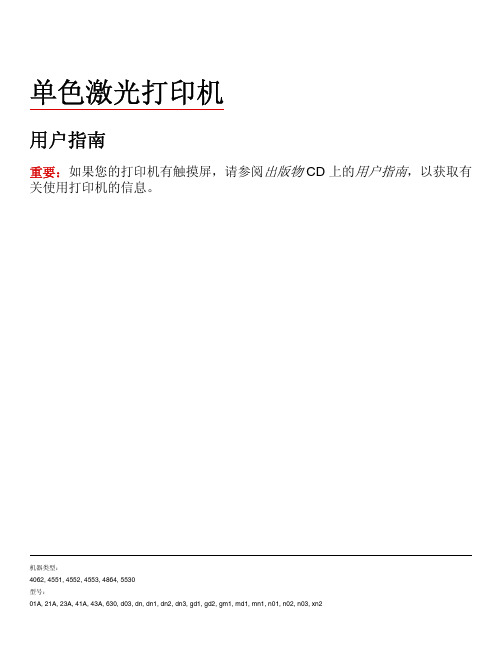
单色激光打印机用户指南重要:如果您的打印机有触摸屏,请参阅出版物 CD 上的用户指南,以获取有关使用打印机的信息。
机器类型:4062, 4551, 4552, 4553, 4864, 5530型号:目录安全信息 (8)了解打印机 (10)打印机配置 (10)为打印机选择位置 (12)理解打印机控制面板 (13)其他打印机设置 (15)安装内置式选件 (15)可用的内置式选件 (15)进入系统板来安装内置式选件 (16)安装内存卡 (18)安装闪存或固件卡 (19)安装内置方案端口 (21)安装打印机硬盘 (28)安装硬件选件 (31)安装顺序 (31)安装进纸器 (31)安装可选的双面打印部件 (32)连接电缆 (33)检验打印机设置 (34)打印菜单设置页 (34)打印网络设置页 (35)设置打印机软件 (35)安装打印机软件 (35)在打印机驱动程序中更新可用选件 (36)设置无线打印 (36)在无线网络上设置打印机所需要的信息 (36)在无线网络上安装打印机(Windows) (37)在无线网络上安装打印机(Macintosh) (39)在有线网络上安装打印机 (41)在安装新的网络内置方案端口后更改端口设置 (44)设置串行打印 (45)加载纸张和特殊介质 (48)设置“纸张尺寸”和“纸张类型” (48)配置 Universal 纸张设置 (48)加载标准或可选的 250 页或 550 页进纸匣 (49)加载 2000 页进纸匣 (52)加载多功能进纸器 (55)加载信封进纸器 (58)进纸匣连接和解除连接 (59)连接进纸匣 (59)解除进纸匣连接 (59)连接输出接纸架 (60)更改“自定义类型 <x>”的名称 (60)纸张和特殊介质使用指南 (61)纸张使用指南 (61)纸张特性 (61)不可接受的纸张 (62)选择纸张 (62)选择预印表单和信签 (62)使用再生纸 (62)保存纸张 (63)支持的纸张尺寸、类型和重量 (64)打印机支持的纸张尺寸 (64)打印机支持的纸张类型和重量 (66)接纸架支持的纸张类型和重量 (66)打印 (68)打印文档 (68)使用特殊介质打印 (68)使用信签的提示 (68)使用透明胶片的提示 (69)使用信封的提示 (69)使用标签的提示 (70)使用卡片纸的提示 (70)打印保密和其他挂起作业 (71)在打印机中挂起作业 (71)打印保密和其他挂起作业 (71)从闪存驱动器打印 (73)打印信息页 (74)打印字体样本列表 (74)打印目录列表 (74)打印“打印质量测试页” (74)取消打印作业 (75)从打印机控制面板上取消打印作业 (75)清除卡纸 (77)避免卡纸 (77)理解卡纸号码和位置 (78)200 和 201 卡纸 (78)202 和 203 卡纸 (79)230 卡纸 (80)231–239 卡纸(可选的外置式双面打印部件) (82)241–245 卡纸 (83)250 卡纸 (84)260 卡纸 (85)271–279 卡纸 (85)280 卡纸 (86)281 卡纸 (87)282 卡纸 (87)283 订书钉卡住 (88)理解打印机菜单 (90)菜单列表 (90)纸张菜单 (91)“默认纸张来源”菜单 (91)“纸张尺寸/类型”菜单 (91)“配置多功能进纸器”菜单 (94)信封增强 (95)“替换尺寸”菜单 (95)“纸张纹理”菜单 (95)“纸张重量”菜单 (97)“加载纸张”菜单 (98)“自定义类型”菜单 (100)“Universal 设置”菜单 (100)“接纸架设置”菜单 (101)“报告”菜单 (102)“网络/端口”菜单 (102)活动 NIC 菜单 (102)“标准网络”或“网络 <x>”菜单 (102)“网络报告”菜单 (104)“网卡”菜单 (104)TCP/IP 菜单 (105)IPv6 菜单 (106)AppleTalk 菜单 (107)NetWare 菜单 (107)LexLink 菜单 (108)标准 USB 菜单 (109)“并口 <x>”菜单 (110)“串口 <x>”菜单 (112)“SMTP 设置”菜单 (114)安全菜单 (115)“杂项”菜单 (115)“保密打印”菜单 (116)“磁盘擦除”菜单 (116)“安全审核日志”菜单 (117)“设置日期/时间”菜单 (118)设置菜单 (119)“常规设置”菜单 (119)“设置”菜单 (122)“输出”菜单 (123)“质量”菜单 (125)“实用程序”菜单 (126)XPS 菜单 (127)PDF 菜单 (127)PostScript 菜单 (127)“PCL 仿真”菜单 (128)HTML 菜单 (131)图象菜单 (132)“闪存驱动器”菜单 (132)帮助菜单 (134)理解打印机消息 (135)状态和错误消息列表 (135)维护打印机 (156)清洁打印机的外部 (156)保存耗材 (156)节省耗材 (156)检查耗材状态 (157)从打印机控制面板检查耗材状态 (157)从网络计算机检查消耗品的状态 (157)订购耗材 (157)订购打印碳粉盒 (157)移动打印机 (158)将打印机移动到其他位置 (158)运输打印机 (158)管理支持 (159)使用“内嵌的 Web 服务器” (159)检查设备状态 (159)设置电子邮件警报 (159)查看报告 (159)调整“省电模式” (160)还原出厂默认设置 (160)疑难解答 (162)解决基本问题 (162)解决基本的打印机问题 (162)打印机控制面板显示屏为空白或只显示菱形图案 (162)“内嵌的 Web 服务器”不打开 (162)解决打印问题 (163)不打印多语言 PDF (163)出现有关读取 USB 驱动器的错误消息 (163)不打印作业 (163)不打印保密和其他挂起作业 (164)打印作业的时间超过预期 (164)作业从错误的进纸匣打印或打印在错误的纸张上 (165)打印不正确的字符 (165)进纸匣连接不工作 (165)不逐份打印大的作业 (165)出现意想不到的页中断 (166)解决选件问题 (166)选件在安装后工作不正确或停止工作 (166)进纸匣 (167)2000 页进纸匣 (167)信封进纸器 (167)双面打印部件 (168)5 层邮箱 (168)输出选件 (168)内存卡 (168)闪烁存储器卡 (168)带有适配器的硬盘 (168)内置方案端口 (169)解决进纸问题 (169)频繁出现卡纸 (169)清除卡纸后,卡纸消息仍然显示 (169)清除卡纸后,被卡的页面不重新打印 (170)解决打印质量问题 (170)隔离打印质量问题 (170)页面为空白 (170)图像被剪切 (171)出现重影 (171)出现灰色背景 (172)页边距不正确 (172)纸张卷曲 (173)打印不规则 (173)打印浓度太深 (174)打印浓度太浅 (175)重复的缺陷 (176)打印歪斜 (176)出现黑色或白色实线条纹 (176)页面打印为单色 (177)页面上出现水平条纹 (177)页面上出现垂直条纹 (178)页面上出现碳粉模糊或背景阴影 (179)碳粉脱落 (179)碳粉斑点 (180)透明胶片的打印质量很差 (180)联系客户支持 (180)注意事项 (181)产品信息 (181)版本注意事项 (181)能量消耗 (183)索引 (189)安全信息电源线所连接的电源插座与产品的距离不可太远,并且要符合使用方便的原则。
HP1000系列激光打印机资料

HP1200打印机参数 打印机参数
• • • • • • • • • • 机器型号:HP1200 硒鼓型号:C7115A 单鼓寿命: 2500页 打印速度: 14 PPM 标准内存: 1 MB 分 辩 率: 600 DPI 最大打印幅面: A4 额定打印量: 7000页/月 支持双面打印:否 支持网络打印:否 接口类型: USB 并口
HP1300打印机参数 打印机参数
• • • • • • • • • • 机器型号:HP1300 硒鼓型号:Q2613A 单鼓寿命: 2500页 打印速度: 19PPM 标准内存: 16 MB 分 辩 率: 1200 DPI 最大打印幅面: A4 额定打印量: 10000页/月 支持双面打印:否 支持网络打印:否 接口类型: USB 并口
HP1005打印机参数 打印机参数
• • • • • • • • • • 机器型号:HP1005 硒鼓型号:C7115A 单鼓寿命: 2500页 打印速度: 14 PPM 标准内存: 1 MB 分 辩 率: 600 DPI 最大打印幅面: A4 额定打印量: 7000页/月 支持双面打印:否 支持网络打印:否 接口类型: U数
• • • • • • • • • • 机器型号:HP1150 硒鼓型号:Q2624A 单鼓寿命: 2500页 打印速度: 17 PPM 标准内存: 1 MB 分 辩 率: 600 DPI 最大打印幅面: A4 额定打印量: 10000页/月 支持双面打印:否 支持网络打印:否 接口类型: USB 并口
按纽及指示灯介绍
常见故障及解决方法
1.检测不到纸,可能为检纸传感器脏或老化,清洁或更 换即可. 2.卡纸, 可能是定影膜坏,下辊变形,下辊轴套磨损 引起,更换相关配件即可 3.硒鼓定位卡容易掉,重装一下或者更换一个即可 4. 前盖拉杆容易断,更换前盖即可 ,
HP LaserJet MFP M72625、M72630 系列打印机 用户指南说明书

Google ™ 是 Google Inc.的商标。
Microsoft®、Windows®、Windows® XP 和 Windows Vista® 是 Microsoft Corporation 在美国的注册商标。
此处包含的信息如有更改,恕不另行通 知。
HP 产品及服务的保修仅以随该产品及 服务提供的书面保修声明为准。本文所 述任何内容不应被视为附加保修。对任 何技术或编辑错误或者本文所述内容的 遗漏,HP 不承担任何责任。
Edition 2, 1/2019
商标声明
Adobe®、Adobe Photoshop®、Acrobat® 和 PostScript® 是 Adobe Systems Incorporated 的商标。
LaserJet MFP M72625、 M72630 系列打印机 用户指南
HP LaserJet MFP M72625、M72630 系列打 印机
用户指南
版权和许可证
© Copyright 2018 HP Development Company, L.P.
未经事先书面许可,严禁进行任何形式 的复制、改编或翻译,除非版权法另有 规定。
UNIX® 是 The Open Group 的注册商标。
目录
1 简介 ...................................................................................................................................................................
HP 激光打印机耗材型号讲解
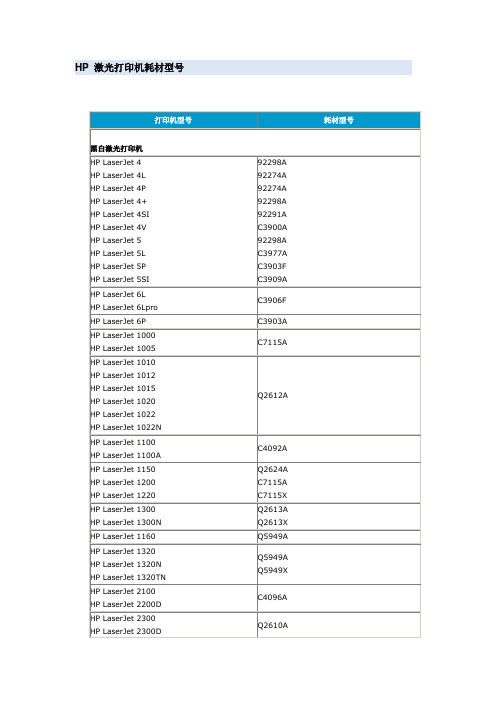
HP 激光打印机耗材型号问题背景:有很多用户对惠普激光打印机硒鼓是否可以加粉表示怀疑,特此申明惠普所有激光打印机硒鼓都是一次性设计的,不能重复使用,当碳粉被用尽后整个硒鼓都需要更换,所以不支持加粉(除HP Color LaerJet 5 机型以外)。
下文对此问题进行详细说明:一、不支持加粉的原因:1. 拆解硒鼓会破坏硒鼓密封性,二次加装碳粉后会出现泄漏的现象;2. 泄漏后的碳粉容易散布到空气中,吸入后会严重影响用户的身体健康;3. 泄漏后的碳粉会对打印机造成不可挽回的损害,如烧毁打印机的主板或其它的组件,若由于加粉而造成的硬件问题即使在保修期内也将不予保修;4. 使用重复灌装的旧硒鼓会导致硒鼓无法充电从而影响打印,且质量得不到保证;5. 碳粉泄漏后会导致卡纸,导致打印机不能打印;二、加粉造成的影响:1. 由于给硒鼓加粉而造成的机器硬件损坏,惠普公司不予保修;2. 打印机不能正确检测到硒鼓,或者机器异常响声;3. 页面出现脏污现象;4. 打印页面空白,噪音严重;5. 打印浅淡;6. 打印张数过少。
我的惠普激光打印机更换硒鼓后打印颜色比原来偏淡是怎么回事儿?问题描述:惠普激光打印机在更换硒鼓以后,有可能会出现打印偏淡的情况。
从打印机种类来分,可以分为惠普彩色激光打印机以及惠普黑白激光打印机。
问题解决:1. 惠普黑白激光打印机:在更换硒鼓后出现打印偏淡的原因最有可能的是由于用户在更换硒鼓的过程中或者由于用户在使用上一个硒鼓时对打印机的设置与后换的硒鼓出现了某种设置上的混乱所导致的。
在这种情况下,建议用户对打印机作恢复默认设置或冷复位。
如果在已经做过冷复位或恢复打印机默认设置的情况下仍然出现打印偏淡的情况时,建议用户可以试图将打印机的碳粉浓度调高,并关闭驱动程序中的“经济模式”。
如果以上两步均操作完,且仍无效时,建议用户重新安放硒鼓,并将硒鼓轻轻地前后摇晃,以使碳粉在碳粉盒内分布均匀,按下图所示进行操作。
- 1、下载文档前请自行甄别文档内容的完整性,平台不提供额外的编辑、内容补充、找答案等附加服务。
- 2、"仅部分预览"的文档,不可在线预览部分如存在完整性等问题,可反馈申请退款(可完整预览的文档不适用该条件!)。
- 3、如文档侵犯您的权益,请联系客服反馈,我们会尽快为您处理(人工客服工作时间:9:00-18:30)。
1160\1320按纽及指示灯介绍 按纽及指示灯介绍
1.无线灯(仅HP LaserJet 无线灯( 无线灯 1320nw打印机) 2.碳粉灯 3.注 打印机) 碳粉灯 注 打印机 执行键( 意灯 4.就绪灯 5.执行键(GO 键 就绪灯 执行键 取消键。 )和灯 6.取消键。设备正常使 取消键 用时, 用时,就绪状态指示灯显示为 其他所有灯灭; :就绪灯 亮、其他所有灯灭; 设备打印时指示灯显示为: 设备打印时指示灯显示为:就 绪灯闪、其他所有灯灭。 绪灯闪、其他所有灯灭。
常见故障及解决方法 1.不进纸,可能为搓纸轮磨损或老化引起,清洁或更 换相关配件即可. 2.卡纸, 可能是定影膜坏,下辊变形,下辊轴套磨损 引起,更换相关配件即可 3.硒鼓定位卡容易掉或损坏,重装一下或者更换一 个即可 4. 打印白页或黑页,可能为充电弹簧断引起,更换 相关配件即可 5.下层纸盒容易拉坏,更换一个纸盒即可
维修时注意事项
1.电源接入需注意电压(110V—220V)。 2.更换定影膜需注意加热组件传感器,避免折断传 感器。 3.拉开前盖时要轻一点,注意不要拉坏前盖拉杆 4.装硒鼓时要轻一点,不要把硒鼓定位卡撞掉或撞 坏 5.插线时注意找准插孔,注意把线理顺,每根线都 要插到位
HP2015打印机参数 打印机参数
• • • • • • • • • • 机器型号:HP2015 硒鼓型号:Q7553A 单鼓寿命: 3000页 打印速度: 26 PPM 标准内存: 32 MB 分 辩 率: 1200 DPI 最大打印幅面: A4 额定打印量: 15000页/月 支持双面打印:是 支持网络打印:是 接口类型: USB
HP1320打印机参数 打印机参数
• • • • • • • • • • 机器型号:HP1320 硒鼓型号:Q5949A 单鼓寿命: 2500页 打印速度: 21 PPM 标准内存: 16 MB 分 辩 率: 1200 DPI 最大打印幅面: A4 额定打印量: 10000页/月 支持双面打印:是 支持网络打印:是 接口类型: USB
2015\2014按纽及指示灯介绍 按纽及指示灯介绍
1 卡纸指示灯:表明打印机中有卡纸。 卡纸指示灯:表明打印机中有卡纸。 2 打印碳粉指示灯:当打印碳粉不足时,打 打印碳粉指示灯:当打印碳粉不足时, 印碳粉指示灯便长亮。 印碳粉指示灯便长亮。当打印机未安装 打印碳粉盒时或打印碳粉没有时, 打印碳粉盒时或打印碳粉没有时,打印 碳粉指示灯将保持闪烁。 碳粉指示灯将保持闪烁。 3 缺纸指示灯:表明打印机缺纸。 缺纸指示灯:表明打印机缺纸。 4 “注意”指示灯:表明打印碳粉盒端盖打开 注意” 注意 指示灯: 或者存在其它错误。 或者存在其它错误。 5 “就绪”指示灯:表明打印机已准备好打印 就绪” 就绪 指示灯: 。 6 执行 按钮和指示灯。 按钮和指示灯。 7 取消 按钮:取消正在进行的打印作业。 按钮:取消正在进行的打印作业。
HP1160系列打印机参数 系列打印机参数
• • • • • • • • • • 机器型号:HP1160 硒鼓型号:Q5949A 单鼓寿命: 2500页 打印速度: 19 PPM 标准内存: 16 MB 分 辩 率: 600 DPI 最大打印幅面: A4 额定打印量: 10000页/月 支持双面打印:否 支持网络打印:否 接口类型: USB
HP2014打印机参数 打印机参数
• • • • • • • • • • 机器型号:HP2014 硒鼓பைடு நூலகம்号:Q7553A 单鼓寿命: 3000页 打印速度: 23 PPM 标准内存: 32 MB 分 辩 率: 1200 DPI 最大打印幅面: A4 额定打印量: 10000页/月 支持双面打印:否 支持网络打印:是 接口类型: USB
